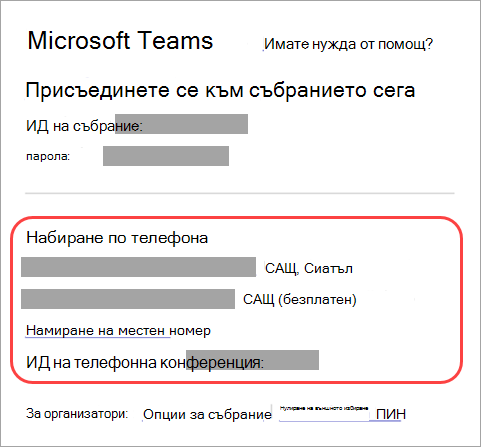Свържете се към събрание на Microsoft Teams, като се включите или излезете с телефонен номер. Наберете като участник, представящ или организатор. Наберете отвън телефонния си номер или телефонния номер на друго лице. След като се включите в събранието, използвайте многотонови команди с два тона (DTMF), за да управлявате работата на аудиоконференциите.
Забележка: В Teams ръководителите на конферентни разговори се наричат представящи. Организаторът на събранието автоматично се присъединява като водещ.
Включване в събрание на Teams по телефона
Присъединете се към събрание на Teams, като наберете един от номерата за външно избиране на събранието. Номерата за външно избиране са налични в поканата за събранието.
Връзката Намиране на локален номер ще показва всички телефонни номера в няколко страни и региони, които можете да използвате, за да се присъедините към събранието.
След като се свържете към разговора, използвайте DTMF команди, за да изключите звука на вашата линия или да чуете списък с хора в разговора. Ето типичните DTMF команди, налични по време на конферентен разговор:
|
Код DTMF |
Описание |
|---|---|
|
*1 |
Поверително изпълнете описание на наличните DTMF команди. |
|
*3 |
Поверително изпълнете името на всеки участник в аудиоконференцията. |
|
*4 |
Изключване на звука на аудиторията или връщане на контрола за изключване на звука на участниците. Важно: Изключването на изключването на звука на аудиторията не включва отделните участници. Когато изключите изключването на звука на аудиторията, участниците ще чуят съобщение, обясняващо как да изключат звука си. |
|
*5 |
Вдигнете или снижете ръката си. |
|
*6 |
Изключване или включване на звука на микрофона. |
|
*7 |
Заключване или отключване на аудиоконференцията. |
|
*8 |
Приемете всички участници, които в момента са във фоайето, към аудиоконференцията. След като използвате тази команда, всеки във фоайето ще бъде пуснат в събранието. |
|
*9 |
Включете или изключете съобщенията за участници, които се присъединяват към и излизат от разговора. Съобщенията се чуват от всеки в събранието. |
|
*21 |
Приемане на всички участници, чакащи във фоайето. |
|
*22 |
Изключване на звука на всички с изключение на организатора. |
|
*23 |
Включване или изключване на съобщенията за влизане/излизане. |
Обаждане в събрание на Teams
В Microsoft Teams обаждането в събрание дава на участниците начин да се присъединят към аудио частта на събранието по телефона. Това е полезно, когато някой не може да използва компютър за аудио.
Хора, които се обаждат, могат да чуват и говорят по време на събранието чрез своите мобилни или стационарни телефони. Те могат да се присъединят на второ устройство, за да преглеждат споделено съдържание.
За да се обадите в събрание с вашия телефонен номер:
-
Изберете Календар
-
Изберете събрание.
-
Изберете Присъединяване.
-
Изберете още опции за присъединяване на екрана за предварително присъединяване.
-
Изберете Обади ми се.
-
Въведете телефонния номер, на който искате събранието да се обади, и изберете Повикване от сървъра.
-
Кажете "OK" или натиснете 1 , за да се присъедините към събранието.
-
За да прекратите разговора, за да затворите, или изберете Прекъсване на връзката в прозореца на събранието.
За да се обадите на друг човек, за да се присъедините по телефона по време на събрание:
-
Изберете Хора
-
Добавете телефонния номер в Поканете някого или наберете номер.
-
Изберете Добавяне на телефон.
-
Човекът ще трябва да каже "OK" или да натисне 1 , за да се присъедини.
-
За да прекратите разговора, за да затворите, или изберете Прекъсване на връзката в прозореца на събранието.